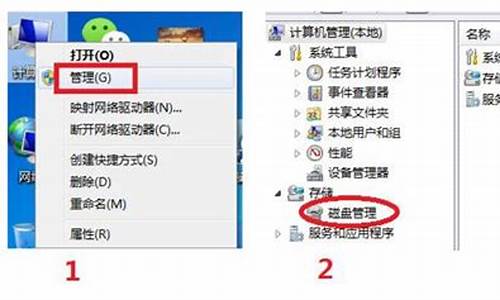电脑系统dos格式化硬盘,如何dos格式化硬盘
1.DOS下格式化硬盘命令
2.用DOS什么命令格式化硬盘
3.用DOS格式化硬盘详细操作方法
4.在DOS下怎么格式化硬盘?
5.format命令:高级格式化操作
6.dos状态下怎样格式化硬盘

下面是dos下格式化的基本方法:
开机按键盘“Del”键,电脑将会进入“BIOS”设置,选择“BIOS FEATURES SETUP”(“Advanced BIOS features”)键入回车,在选择“Boot Sequence”(“First Boot Device”)定为“A.C.SCSI”(“Floppy”)选项,在按下“ESC”回到主菜单,选择“Save&EXIT SETUP”,回车选择“YES”。(如果你的电脑本身就是“软盘启动”就可不作此项)之后电脑屏幕就会出现:
开机放入 DOS 启动盘,启动到 DOS 下(你可以用你因为可行的任意方法进入 DOS 下);之后,电脑屏幕就会出现:
A:>(请在>号之后打入命令format在打入C:按回车)如下所是:
A:>
A:>format C:
此时电脑就会自动检测并格式C盘.
安装完成是否改回光盘启动,要看自己的了;
格式C后,就会出现让你选择“yes”或“no”请选择“yes”此时“C”盘将格式完毕.如果你还想格式别的盘的化只要将打入命令“format”之后将打入的“C:”改成别的就行了(例如:将C:改D之后和别的步骤同上;
NTFS与FAT32
对于采用NT内核的系统来说,如果要求安全性很高的话最好还是采用NTFS的格式。
FAT32和NTFS的区别
FAT32文件系统
在推出FAT32文件系统之前,通常PC机使用的文件系统是FAT16。像基于MS-DOS,Win 95等系统都采用了FAT16文件系统。在Win 9X下,FAT16支持的分区最大为2GB。我们知道计算机将信息保存在硬盘上称为“簇”的区域内。使用的簇越小,保存信息的效率就越高。在FAT16的情况下,分区越大簇就相应的要增大,存储效率就越低,势必造成存储空间的浪费。并且随着计算机硬件和应用的不断提高,FAT16文件系统已不能很好地适应系统的要求。在这种情况下,推出了增强的文件系统FAT32。同FAT16相比,FAT32主要具有以下特点:
1. 同FAT16相比FAT32最大的优点是可以支持的磁盘大小达到2TB(2047GB),但是不能支持小于512MB的分区。基于FAT32的Win 2000可以支持分区最大为32GB;而基于 FAT16的Win 2000支持的分区最大为4GB。
2. 由于采用了更小的簇,FAT32文件系统可以更有效率地保存信息。如两个分区大小都为2GB,一个分区采用了FAT16文件系统,另一个分区采用了FAT32文件系统。采用FAT16的分区的簇大小为32KB,而FAT32分区的簇只有4KB的大小。这样FAT32就比FAT16的存储效率要高很多,通常情况下可以提高15%。
3. FAT32文件系统可以重新定位根目录和使用FAT的备份副本。另外FAT32分区的启动记录被包含在一个含有关键数据的结构中,减少了计算机系统崩溃的可能性。
NTFS文件系统
NTFS文件系统是一个基于安全性的文件系统,是Windows NT所采用的独特的文件系统结构,它是建立在保护文件和目录数据基础上,同时照顾节省存储资源、减少磁盘占用量的一种先进的文件系统。使用非常广泛的Windows NT 4.0采用的就是NTFS 4.0文件系统,相信它所带来的强大的系统安全性一定给广大用户留下了深刻的印象。Win 2000采用了更新版本的NTFS文件系统——NTFS 5.0,它的推出使得用户不但可以像Win 9X那样方便快捷地操作和管理计算机,同时也可享受到NTFS所带来的系统安全性。
NTFS 5.0的特点主要体现在以下几个方面:
1. NTFS可以支持的分区(如果采用动态磁盘则称为卷)大小可以达到2TB。而Win 2000中的FAT32支持分区的大小最大为32GB。
2. NTFS是一个可恢复的文件系统。在NTFS分区上用户很少需要运行磁盘修复程序。NTFS通过使用标准的事物处理日志和恢复技术来保证分区的一致性。发生系统失败事件时,NTFS使用日志文件和检查点信息自动恢复文件系统的一致性。
3. NTFS支持对分区、文件夹和文件的压缩。任何基于Windows的应用程序对NTFS分区上的压缩文件进行读写时不需要事先由其他程序进行解压缩,当对文件进行读取时,文件将自动进行解压缩;文件关闭或保存时会自动对文件进行压缩。
4. NTFS采用了更小的簇,可以更有效率地管理磁盘空间。在Win 2000的FAT32文件系统的情况下,分区大小在2GB~8GB时簇的大小为4KB;分区大小在8GB~16GB时簇的大小为8KB;分区大小在16GB~32GB时,簇的大小则达到了16KB。而Win 2000的NTFS文件系统,当分区的大小在2GB以下时,簇的大小都比相应的FAT32簇小;当分区的大小在2GB以上时(2GB~2TB),簇的大小都为4KB。相比之下,NTFS可以比FAT32更有效地管理磁盘空间,最大限度地避免了磁盘空间的浪费。
5. 在NTFS分区上,可以为共享资源、文件夹以及文件设置访问许可权限。许可的设置包括两方面的内容:一是允许哪些组或用户对文件夹、文件和共享资源进行访问;二是获得访问许可的组或用户可以进行什么级别的访问。访问许可权限的设置不但适用于本地计算机的用户,同样也应用于通过网络的共享文件夹对文件进行访问的网络用户。与FAT32文件系统下对文件夹或文件进行访问相比,安全性要高得多。另外,在采用NTFS格式的Win 2000中,应用审核策略可以对文件夹、文件以及活动目录对象进行审核,审核结果记录在安全日志中,通过安全日志就可以查看哪些组或用户对文件夹、文件或活动目录对象进行了什么级别的操作,从而发现系统可能面临的非法访问,通过采取相应的措施,将这种安全隐患减到最低。这些在FAT32文件系统下,是不能实现的。
6. 在Win 2000的NTFS文件系统下可以进行磁盘配额管理。磁盘配额就是管理员可以为用户所能使用的磁盘空间进行配额限制,每一用户只能使用最大配额范围内的磁盘空间。设置磁盘配额后,可以对每一个用户的磁盘使用情况进行跟踪和控制,通过监测可以标识出超过配额报警阈值和配额限制的用户,从而采取相应的措施。磁盘配额管理功能的提供,使得管理员可以方便合理地为用户分配存储资源,避免由于磁盘空间使用的失控可能造成的系统崩溃,提高了系统的安全性。
7. NTFS使用一个“变更”日志来跟踪记录文件所发生的变更
DOS下格式化硬盘命令
1、如果你的系统分区是NTFS格式,你使用常规的方式都不可能识别到C区,看都看不到就更不可能format了。这时最简便的方法就是使用Windows XP安装盘启动后,格式化C区并进行安装;
2、如果你的系统分区是FAT**格式,上面的方法同样适用。 另外你可以使用DOS启动盘(软盘、光盘都行,只要盘上含有启动信息),启动后进行DOS提示符下使用“format c:”就可以格式化你的C盘了。
如果你想格式化整个硬盘
我推荐你用DM软件
很好用的
分区加格式化2分钟搞定
对了DM有中文版的
用DOS什么命令格式化硬盘
format 盘符 /FS:类型 格式化磁盘,类型:FAT、FAT32、NTFS ,例:Format D: /FS:NTFS
FORMAT——磁盘格式化命令
1.功能:对磁盘进行格式化,划分磁道和扇区;同时检查出整个磁盘上有无带缺陷的磁道,对坏道加注标记;建立目录区和文件分配表,使磁盘作好接收DOS的准备。
2.类型:外部命令
3.格式:FORMAT〈盘符:〉[/S][/4][/Q]
4.使用说明:
(1)命令后的盘符不可缺省,若对硬盘进行格式化,则会如下列提示:WARNING:ALL DATA ON NON ——REMOVABLE DISK
DRIVE C:WILL BE LOST !
Proceed with Format (Y/N)?
(警告:所有数据在C盘上,将会丢失,确实要继续格式化吗?)
(2)若是对软盘进行格式化,则会如下提示:Insert mew diskette for drive A;
and press ENTER when ready…
(在A驱中[已过滤词语]新盘,准备好后按回车键)。
(3)选用[/S]参数,将把DOS系统文件IO.SYS
、MSDOS.SYS及COMMAND.COM复制到磁盘上,使该磁盘可以做为DOS启动盘。若不选用/S参数,则格式化后的磙盘只能读写信息,而不能做为启动盘;
(4)选用[/4]参数,在1.2MB的高密度软驱中格式化360KB的低密度盘;
(5)选用[/Q]参数,快速格式化,这个参数并不会重新划分磁盘的磁道貌岸然和扇区,只能将磁盘根目录、文件分配表以及引导扇区清成空白,因此,格式化的速度较快。
(6)选用[/U]参数,表示无条件格式化,即破坏原来磁盘上所有数据。不加/U,则为安全格式化,这时先建立一个镜象文件保存原来的FAT表和根目录,必要时可用UNFORRMAT恢复原来的数据。
用DOS格式化硬盘详细操作方法
DOS命令 format
本文详细介绍DOS命令 format
作用:
对磁盘进行格式化,划分磁道和扇区;同时检查出整个磁盘上有无带缺陷的磁道,对坏道加注标记;建立目录区和文件分配表,使磁盘作好接收DOS的准备。
格式:format〈盘符:〉[/S][/4][/Q]
使用说明:
(1)命令后的盘符不可缺省,若对硬盘进行格式化,则会如下列提示:
WARNING:ALL DATA ON NON --REMOVABLE DISK
DRIVE C:WILL BE LOST !
Proceed with Format (Y/N)?
(警告:所有数据在C盘上,将会丢失,确实要继续格式化吗?)
(2)选用[/S]参数,将把DOS系统文件IO.SYS 、MSDOS.SYS及COMMAND.COM复制到磁盘上,使该磁盘可以作为DOS启动盘。若不选用/S参数,则格式化后的磙盘只能读写信息,而不能作为启动盘;
(3)选用[/4]参数,在1.2MB的高密度软驱中格式化360KB的低密度盘;
(4)选用[/Q]参数,快速格式化,这个参数并不会重新划分磁盘的磁道貌岸然和扇区,只能将磁盘根目录、文件分配表以及引导扇区清成空白,因此,格式化的速度较快。
(5)选用[/U]参数,表示无条件格式化,即破坏原来磁盘上所有数据。不加/U,则为安全格式化,这时先建立一个镜象文件保存原来的FAT表和根目录,必要时可用UNFORRMAT恢复原来的数据。
实例:
(1)格式化驱动器G(此处我们是用U盘进行实验)。
C:>format G:
确认格式化按回车键即可开始进行格式化。
格式化完成,可以查看磁盘空间总数,可用磁盘空间等资料。
在DOS下怎么格式化硬盘?
用DOS格式化硬盘详细操作方法
前面我讲解了dos是什么意思的相关介绍,相信网友对dos有了一定的了解。那么我介绍下dos格式化硬盘,关于dos格式化硬盘的操作,有网友跟我反应还不会怎么弄,今天就给网友讲解怎么用dos格式化硬盘吧。具体操作步骤如下:
1、首先用系统安装光盘来启动dos系统,或者自己制作dos盘然后通过dos启动电脑吧。
2、进入了dos系统后,先找到你需要格式化的硬盘盘符,比如c盘,就在dos上面键入cdC然后敲回车键确定,然后在输入“DIR”命令,dir的命令就是让用户是否确定将选中的C盘格式化,这样用户在格式化的时候就不会格式错误的盘符了。
3、现在确认了格式的`是C盘后,我知道在dos下format命令是用来进行格式化的命令的。然后继续输入“format d: /s /v /q”命令,不包括双引号。输入完成后,然后敲回车键确定即可将c盘格式化,但是通常情况下有的时候c盘时系统盘不让格式化的情况,如果需要格式化其他盘符是可以的,因为格式化系统盘的话就对系统造成破坏了。
关于怎么用dos格式化硬盘我就介绍到这里了,希望对你有所帮助哦。 ;
format命令:高级格式化操作
首先你要进入的是纯DOS,不是windows中的命令提示。
在进入纯DOS后输入format c:回车
在格式化的时候,如果你的DOS版本不是7.1的,那么你将无法格式化NTFS的分区。也就是说你的C盘是NTFS格式一般的启动盘都将无法启动到能够格式化NTFS的DOS7.1。建议先下载DOS7.1启动盘,用他启动就能够完成。
FORMAT命令
FORMAT命令是一个很常用的命令,主要用于格式化磁盘。FORMAT命令是DOS操作系统对磁盘加工的一种操作,他将磁盘规划成为DOS内外能够够处理的格式以满足系统的特定要求。FORMAT命令为磁盘生成一个新的根目录和一个新的文件分配表,并且检查磁盘上的所有文件,因此,FORMAT命令会破坏磁盘上的所有文件/目录,所以使用FORMAT命令的时候一定要小心。
FORMAT命令的参数:
/Q 快速格式化磁盘。这个命令只格式化磁盘的文件分配表,文件内容没有受到损坏,所以使用这个参数格式化磁盘以后,里面的文件基本上是能够恢复的。另外,一般的时候推荐大家使用这个参数,1)因为格式化速度快;2)减少对磁盘的磨损。
/U 无条件格式化。使用这个参数以后格式化命令会对这个磁盘格式化,这样做既有好处也有坏处。好处是能够彻底的检查磁盘,清除所有数据;坏处是速度很慢而且对磁盘有一定的磨损。
/S 格式化以后传输DOS系统。使用这个参数以后,当你格式化后,系统会把系统传输给这张被格式化的磁盘,以后这张磁盘就能够启动电脑了。
dos状态下怎样格式化硬盘
在dos操作系统中,format命令是一个关键角色,专门用来格式化磁盘。它能将磁盘整理成系统能处理的格式,满足各种特定的需求。但请注意,format命令会破坏磁盘上的所有文件和目录,所以使用时务必谨慎。
格式化参数当你使用format命令时,可以选择不同的参数来调整格式化操作。比如,/q参数能快速格式化磁盘,只影响文件分配表,不影响文件内容,这样既可以提高格式化速度,又能减少对磁盘的磨损。而/u参数则是无条件格式化,既能彻底检查磁盘、清除所有数据,但也会使格式化速度变慢,并可能对磁盘造成磨损。
传输dos系统/s参数在格式化后传输dos系统,使得这张被格式化的磁盘可以启动电脑。但请注意,当你的硬盘有异常预兆时,不要使用/q参数,因为它可能会忽略掉一些磁盘信息。
高级格式化操作总的来说,format命令是高级格式化操作,而非低级格式化。使用时务必小心谨慎,以免造成不必要的损失。
使用fdisk命令 在使用全新的硬盘之前我们必须对硬盘进行初始化操作,亦称格式化。格式化一般分为高级格式化与低级格式化。我们常用的format命令即为高级格式化。如果硬盘被病毒入侵或由于其他原因不能正常读取数据甚至连format也不行时,就需执行低级格式化(lformat),但低格在某种程度上会对硬盘造成一定的损伤,故不宜常用。 从商家处买来的新计算机一般都已将硬盘初始化,例如40G的硬盘通常分为四个10G的分区。但在平日的应用当中,如此分区给工作学习带来了很大的不便,合理的分区参考如下,C盘(5G)安装windows98,D盘(10G)安装win xp,其余空间按照自己学习工作的需要再细分以达到资料存储,COMIC,备份等等作用。 分区软件按功能不同可分为高格软件与低格软件。一般进行分区会破坏硬盘上的数据,但某些软件如PowerQuest PartitionMagic在调整分区容量后硬盘上的数据能完好保留。 常用的分区工具是windows的fdisk,由于在win98安装光盘中和windows98软件启动盘中均自带,故使用十分方便,下面以fdisk为例,图示硬盘分区整个操作流程。 Fdisk分区全流程 warning: 分区操作会破坏硬盘上的所有数据,在进行此操作前一定备份好重要文件以免造成不必要的损失。 下面是对一硬盘(演示硬盘大小为6400M)进行重新分区的操作,全部数据均已清空。 开机,从windows98安装光盘或windows98启动软盘引导系统,(如果不能引导,在bios中启动顺序设置为first boot 为cd-rom, second boot为 floppy ,third boot 为hdd-0)看到A:\>_后说明启动成功 ,敲入FDISK,回车,看到了如下画面: 画面大意是说磁盘容量已经超过了512M,为了充分发挥磁盘的性能,建议选用FAT32文件系统,输入“Y”键后按回车键。 出现fdisk的主画面,各项中文解释 当前硬盘驱动器是:1 选择下列的一项 1.建立DOS分区或逻辑分区 2.激活引导分区 3.删除分区或逻辑分区 4.显示当前分区信息 5.选择其他的硬盘(注:挂双硬盘才有这个选项)否则只显示前四项 选择“1”后按回车键,画面显示如下: 图中释义: 1、创建主分区 2、创建扩展分区 3、创建逻辑驱动盘 一般说来,硬盘分区遵循着“主分区→扩展分区→逻辑驱动器”的次序原则,而删除分区则与之相反。主分区之外的硬盘空间就是扩展分区,而逻辑驱动器是对扩展分区再行划分得到的。 一、创建主分区(Primary Partition) 选择“1”后回车确认,Fdisk开始检测硬盘…… 释义:你是否希望将整个硬盘空间作为主分区并激活?主分区一般就是C盘,随着硬盘容量的日益增大,很少有人硬盘只分一个区,所以按“N”并按回车。 显示硬盘总空间,并继续检测硬盘…… 设置主分区的容量,可直接输入分区大小(以MB为单位)或分区所占硬盘容量的百分比(%),回车确认。(实际中如C盘有5G就可以大致设为5000M) 主分区C盘已经创建,按ESC键继续操作。 主分区完成之后,创立扩展分区,习惯上我们会将除主分区之外的所有空间划为扩展分区,直接按回车即可。当然,如果你想安装微软之外的操作系统,则可根据需要输入扩展分区的空间大小或百分比。 扩展分区创建成功!按ESC键继续操作。 三、创建逻辑驱动盘(Logical Drives) 画面提示没有任何逻辑分区,接下来的任务就是创建逻辑分区。 前面提过逻辑分区在扩展分区中划分,在此输入第一个逻辑分区的大小或百分比,最高不超过扩展分区的大小。(实际中如D盘大小为10G,则输入10000M) 逻辑分区D已经创建。 如法炮制,继续创建逻辑分区。 逻辑分区E已经创建,按ESC返回。 当然,你还可以创建更多的逻辑分区,一切由你自己决定。 四、设置活动分区(Set Active Partition) 又回复至主菜单,选“2”设置活动分区。 只有主分区才可以被设置为活动分区! 选择数字“1
声明:本站所有文章资源内容,如无特殊说明或标注,均为采集网络资源。如若本站内容侵犯了原著者的合法权益,可联系本站删除。